Atl.dll Bulunamadı veya Eksik Hataları Nasıl Düzeltilir
Atl.dll hataları, atl.dll dosyasının kaldırılmasına veya bozulmasına neden olan durumlardan kaynaklanır. DLL dosyası.
Bazı durumlarda, atl.dll hataları bir kayıt bir sorun, bir virüs veya kötü amaçlı yazılım sorunu, hatta donanım arıza.
atl.dll hata mesajı Microsoft'un herhangi birinde görülebilir. işletim sistemleri dahil olmak üzere Windows 10, Windows 8, Windows 7, Windows Vista, Windows XPve Windows 2000.
Atl.dll Hataları
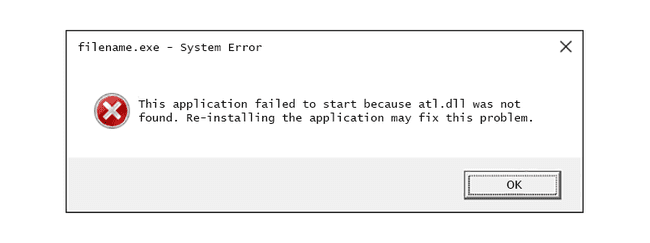
atl.dll hatalarının bilgisayarınızda görünmesinin birkaç farklı yolu vardır. Atl.dll hatalarını görebileceğiniz daha yaygın yollardan bazıları şunlardır:
- Atl.dll Bulunamadı
- atl.dll bulunamadığından bu uygulama başlatılamadı. Uygulamayı yeniden yüklemek bu problemi çözebilir.
- [PATH]\atl.dll bulunamıyor
- atl.dll dosyası eksik.
- [UYGULAMA] başlatılamıyor. Gerekli bir bileşen eksik: atl.dll. Lütfen [UYGULAMA] uygulamasını tekrar yükleyin.
Çünkü atl.dll dosyada bulunmalıdır. System32 klasörü, bu önemli DLL dosyasını gerektiren her türlü şeyi yaparken bir atl.dll hatası görebilirsiniz.
Örneğin, atl.dll hata mesajı, bir web tarayıcısı veya web tarayıcısı gibi belirli programları kullanırken veya yüklerken görülebilir. Sistem Geri Yükleme yardımcı programı, Windows başladığında veya kapandığında veya hatta bir Windows yüklemesi sırasında.
Atl.dll Hataları Nasıl Düzeltilir
atl.dll'yi bir "DLL indirme" web sitesinden indirmeyin. birçok nedeni var DLL dosyası indirmek kötü bir fikirdir. atl.dll'nin bir kopyasına ihtiyacınız varsa, onu orijinal, yasal kaynağından almanız en iyisidir.
Windows'u Güvenli Modda Başlatın atl.dll hatası nedeniyle Windows'a normal şekilde erişemiyorsanız, aşağıdaki adımlardan herhangi birini tamamlamak için.
-
atl.dll'yi Geri Dönüşüm Kutusu'ndan geri yükleyin. "Eksik" bir atl.dll'nin olası en kolay nedeni dosya yanlışlıkla silmiş olmanızdır.
atl.dll'yi yanlışlıkla sildiğinizden şüpheleniyorsanız ancak Geri Dönüşüm Kutusu'nu zaten boşaltmışsanız, şunları yapabilirsiniz: atl.dll'yi ücretsiz bir dosya kurtarma programı ile kurtarın.
Atl.dll dosyasının silinmiş bir kopyasını bir dosya kurtarma programıyla kurtarmak, yalnızca dosyayı kendiniz silmiş olduğunuzdan ve bunu yapmadan önce düzgün çalıştığından eminseniz akıllıca bir fikirdir.
Tüm sisteminizde bir virüs/kötü amaçlı yazılım taraması çalıştırın. Bazı atl.dll hataları, bir virüs ya da bilgisayarınıza bulaşan ve DLL dosyasına zarar veren başka bir kötü amaçlı yazılım bulaşmasıyla ilgili olabilir. Gördüğünüz atl.dll hatası, dosya gibi görünen düşmanca bir programla ilgili olabilir.
Son sistem değişikliklerini geri almak için Sistem Geri Yükleme'yi kullanın. atl.dll hatasının önemli bir dosya veya yapılandırmada yapılan bir değişiklikten kaynaklandığından şüpheleniyorsanız, Sistem Geri Yükleme sorunu çözebilir.
-
atl.dll dosyasını bilgisayarınızdaki başka bir konumdan kopyalayın. Windows bu dosyanın birkaç kopyasını tutar, bu nedenle atl.dll dosyası eksikse C:\Windows\System32\ klasörü (olması gereken yerde), başka bir yerde bulabilmeli ve ardından bir kopyasını System32 klasörüne koymalısınız.
Windows 10'da ve Windows'un diğer daha yeni sürümlerinde, içinde bir alt klasör C:\Windows\WinSxS\ muhtemelen bir kopya tutar. Windows XP'de ve muhtemelen daha eski Windows sürümlerinde, içinde bir atl.dll kopyası arayın. C:\Windows\System32\dllcache\.
Gibi bir programla tüm bilgisayarınızı arayabilirsiniz. Her şey Windows'ta yerleşik arama aracını kullanmakta sorun yaşıyorsanız.
Atl.dll'yi bu diğer güvenli konumlardan birinde bulursanız, devam edin ve onu System32 klasörüne kopyalayın. Ancak, masaüstünüzde veya indirilenler klasörünüzde olduğu gibi başka bir yerde atl.dll görürseniz, büyük olasılıkla orijinal bir kopya olmadığı için onu hemen silin.
atl.dll dosyasını kullanan programı yeniden yükleyin. Belirli bir programı kullandığınızda atl.dll DLL hatası oluşursa, programı yeniden yüklemek dosyayı değiştirmelidir.
-
Donanım aygıtları için sürücüleri güncelleyin atl.dll ile ilgili olabilir. Örneğin, bir 3D video oyunu oynarken "Dosya atl.dll eksik" hatası alıyorsanız, güncellemeyi deneyin. sürücüler senin için Video kartı.
atl.dll dosyası video kartlarıyla ilgili olabilir veya olmayabilir; bu sadece bir örnekti. Buradaki anahtar, hatanın içeriğine çok dikkat etmek ve buna göre sorun gidermektir.
Bir sürücüyü önceden yüklenmiş bir sürüme geri alın atl.dll hataları belirli bir donanım aygıtının sürücüsünü güncelledikten sonra başladıysa.
sfc /scannow Sistem Dosyası Denetleyicisi komutunu çalıştırın atl.dll dosyasının eksik veya bozuk bir kopyasını değiştirmek için. Bu DLL dosyası Microsoft tarafından sağlandığından, Sistem Dosyası Denetleyicisi aracı geri yüklemeniz gerekir.
Mevcut Windows güncellemelerini yükleyin. Birçok hizmet paketleri ve diğeri yamalar Bilgisayarınızdaki yüzlerce Microsoft dağıtılmış DLL dosyasından bazılarını değiştirin veya güncelleyin. atl.dll dosyası bu güncellemelerden birine dahil edilebilir.
-
Hafızanı test et ve daha sonra sabit sürücünüzü test edin. Donanım sorunlarını gidermenin çoğunu son adıma bıraktık, ancak bilgisayarınızın belleği ve sabit sürücünün test edilmesi kolaydır ve atl.dll hatalarına neden olabilecek en olası bileşenlerdir. hata.
Donanım herhangi bir testinizde başarısız olursa, hafızayı değiştir veya sabit sürücüyü değiştir en kısa sürede.
Windows kurulumunuzu onarın. Yukarıdaki bireysel atl.dll dosyası sorun giderme önerileri başarısız olursa, bir başlangıç onarımı veya onarım yüklemesi gerçekleştirmek, tüm Windows DLL dosyalarını çalışma sürümlerine geri yüklemelidir.
-
Ücretsiz bir kayıt defteri temizleyicisi kullanın kayıt defterindeki atl.dll ile ilgili sorunları onarmak için. Ücretsiz bir kayıt defteri temizleme programı, geçersiz atl.dll'yi kaldırarak yardımcı olabilir kayıt defteri girdileri DLL hatasına neden olan bu olabilir.
Kayıt defteri temizleyicilerinin kullanılmasını nadiren tavsiye ederiz (nedenine bakın Kayıt Defteri Temizleyicileri SSS), ancak bir sonraki yıkıcı adımdan önce "son çare" girişimi olarak buraya dahil edilmiştir.
-
Temiz bir Windows yüklemesi gerçekleştirin. Temiz bir Windows yüklemesi, sabit sürücüdeki her şeyi silecek ve yeni bir Windows kopyası yükleyecektir. Yukarıdaki adımlardan hiçbiri atl.dll hatasını düzeltmezse, sonraki adımınız bu olmalıdır.
Temiz bir kurulum sırasında sabit sürücünüzdeki tüm bilgiler silinecektir. Bundan önceki bir sorun giderme adımını kullanarak atl.dll hatasını düzeltmek için mümkün olan en iyi girişimi yaptığınızdan emin olun.
Bir donanım sorunu için sorun giderme atl.dll hataları devam ederse. Temiz bir Windows yüklemesinden sonra, DLL sorununuz yalnızca donanımla ilgili olabilir.
